


在Win10纯净版系统下播放视频文件默认会使用系统自带的播放器,但是有些格式系统自带的播放器无法播放,那么有些用户就想要使用迅雷影音来播放,那么怎么把迅雷影音设为默认播放器呢?今天小编就给大家分享一下Win10纯净版系统下迅雷影音怎么设为默认播放器的方法。
具体设置方法如下
第一步:打开电脑里面的迅雷影音;
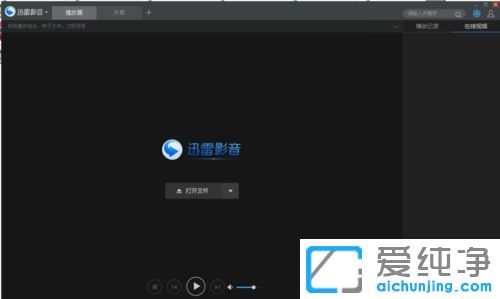
第二步:在迅雷影音的页面邮件,我们找到下边的设置按钮;
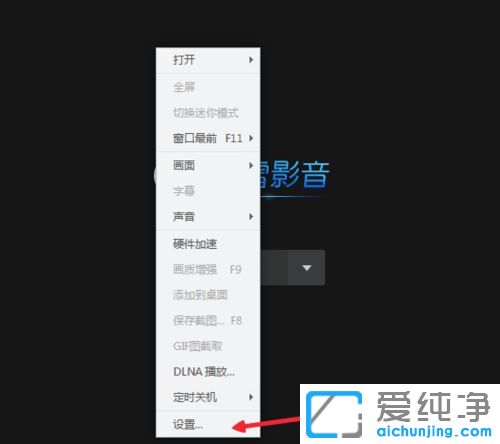
第三步:直接来到设置的主页面上来,我们默认是在常规的页面上面;
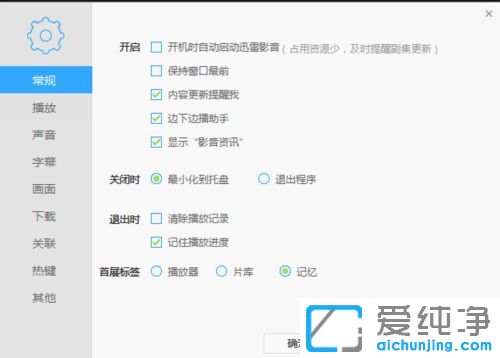
第四步:切换到左侧的关联的选项卡;
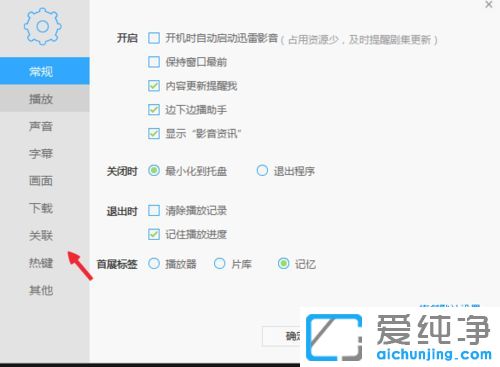
5。我们需要的电脑视频格式勾选上;
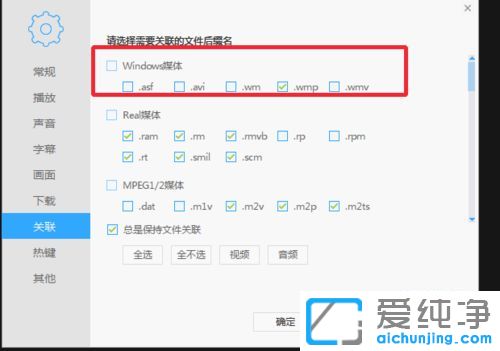
第六步:点击下边的确定,完成我们的设置。
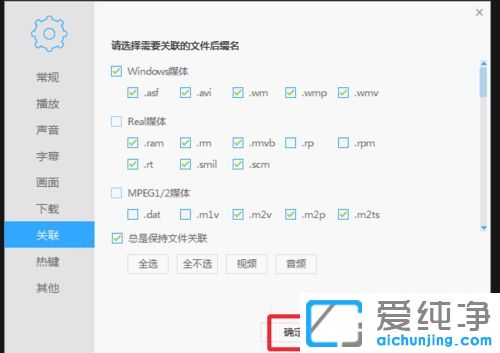
通过本文的指导,您现在应该能够轻松地将迅雷影音设置为Windows 10的默认媒体播放器。这样,您在打开视频或音乐文件时就能够立即享受迅雷影音所提供的丰富功能和良好的播放体验。
| 留言与评论(共有 条评论) |